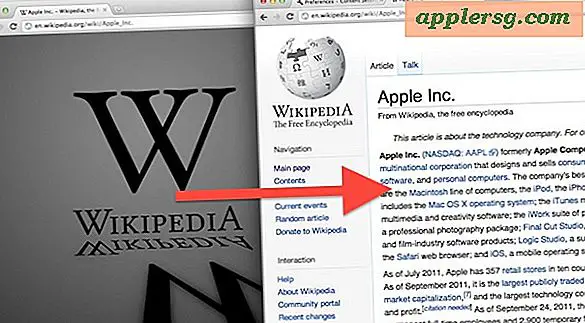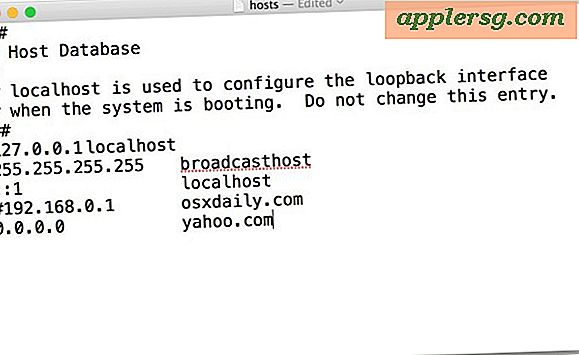Parcourir de nombreuses images plus facile avec Split View dans Photos pour Mac OS X
 La fenêtre d'affichage standard de l'application Photos de Mac OS X affiche une série de miniatures pour chaque image. Si vous double-cliquez sur une image particulière, elle prend de l'ampleur et prend le contrôle de l'application. Si vous souhaitez afficher la photo suivante, la plupart des utilisateurs cliquent sur le bouton Précédent, puis double-cliquez sur une autre image et répètent ce processus. Il s'avère qu'il existe un moyen plus rapide et discutable de parcourir rapidement plusieurs images dans l'application Photos, et ce grâce à l'option Afficher la vue.
La fenêtre d'affichage standard de l'application Photos de Mac OS X affiche une série de miniatures pour chaque image. Si vous double-cliquez sur une image particulière, elle prend de l'ampleur et prend le contrôle de l'application. Si vous souhaitez afficher la photo suivante, la plupart des utilisateurs cliquent sur le bouton Précédent, puis double-cliquez sur une autre image et répètent ce processus. Il s'avère qu'il existe un moyen plus rapide et discutable de parcourir rapidement plusieurs images dans l'application Photos, et ce grâce à l'option Afficher la vue.
La vue partagée place l'image principale en évidence sur le côté droit de la fenêtre d'affichage de l'application Photos, avec un panneau divisé de vignettes d'autres images dans la même galerie visible sur le côté gauche. En cliquant simplement sur une autre image dans la vue miniature de gauche, cette image s'ouvre sur le côté droit.
Vous ne trouverez pas l'option disponible instantanément dans l'application Photos sur le Mac, mais voici comment vous pouvez accéder rapidement à la vue miniature de l'écran partagé dans Photos pour OS X.
- Ouvrez l'application Photos si vous ne l'avez pas encore fait
- Double-cliquez sur n'importe quelle image pour l'ouvrir comme objectif principal dans l'application Photos comme d'habitude
- Maintenant, regardez dans la barre d'outils de l'application Photos et cliquez sur l'icône de la petite vue partagée comme indiqué dans la capture d'écran pour passer instantanément à la vue partagée

Voici à quoi ressemble Split View, notez les vignettes sur le côté gauche de la même galerie / événement, affichées à côté de l'image actuellement active dans l'application Photos:

Avec la vue partagée, vous verrez des vignettes pour toutes les autres images de la même galerie, ce qui signifie généralement d'autres photos importées à partir de la même date ou de l'événement. Cliquez sur n'importe quelle image pour en faire le point focal de l'application Photos tout en conservant l'affichage de l'écran partagé.
Vous pouvez également passer la souris sur la gauche ou la droite d'une image active pour révéler des flèches arrière et avant subtiles et utiliser celles-ci pour naviguer au-delà de la date ou de l'événement actuel et passer à la suivante dans la bibliothèque d'applications Photos. côté gauche automatiquement mis à jour en conséquence.
La vue d'écran partagé est suffisamment utile pour que vous puissiez continuer à l'utiliser dans l'application Photos une fois que vous l'utiliserez, car il offre un moyen plus simple de parcourir de nombreuses images de la bibliothèque. Bien sûr, si vous ne voulez plus voir Split View, cliquez à nouveau sur le bouton de la barre d'outils pour le désactiver instantanément.